登録している金融機関の削除・再連携の手順
1.おカネレコプラスカレンダー画面下の「メニュー」→「設定」を押します。
2.「家計簿設定」を押します。
3.「認証情報に誤りがあります」と表示されている家計簿を選択します。
4.「データプロバイダーを接続」を押します。
5.「Moneytree(ご自身のアカウント)」を押します。Moneytree画面(連携している金融機関の一覧が表示されるページ)が表示されます。
6.Moneytree画面最下部の「解除する」を押します。
7.再度「データプロバイダーを接続」を押します。
8.「Moneytreeへ登録/ログイン」を押していただき、ご登録のメールアドレスとパスワードでMoneytreeへログインします。
9.「連携を許可しますか?」の画面が表示されましたら、画面左上の「<戻る」を押します。

10.Moneytreeの画面に遷移します。認証情報に誤りがあると表示されている金融機関名の右横に表示される設定ボタン(歯車マーク)を押します。

11.「この金融機関を削除します」を押します。
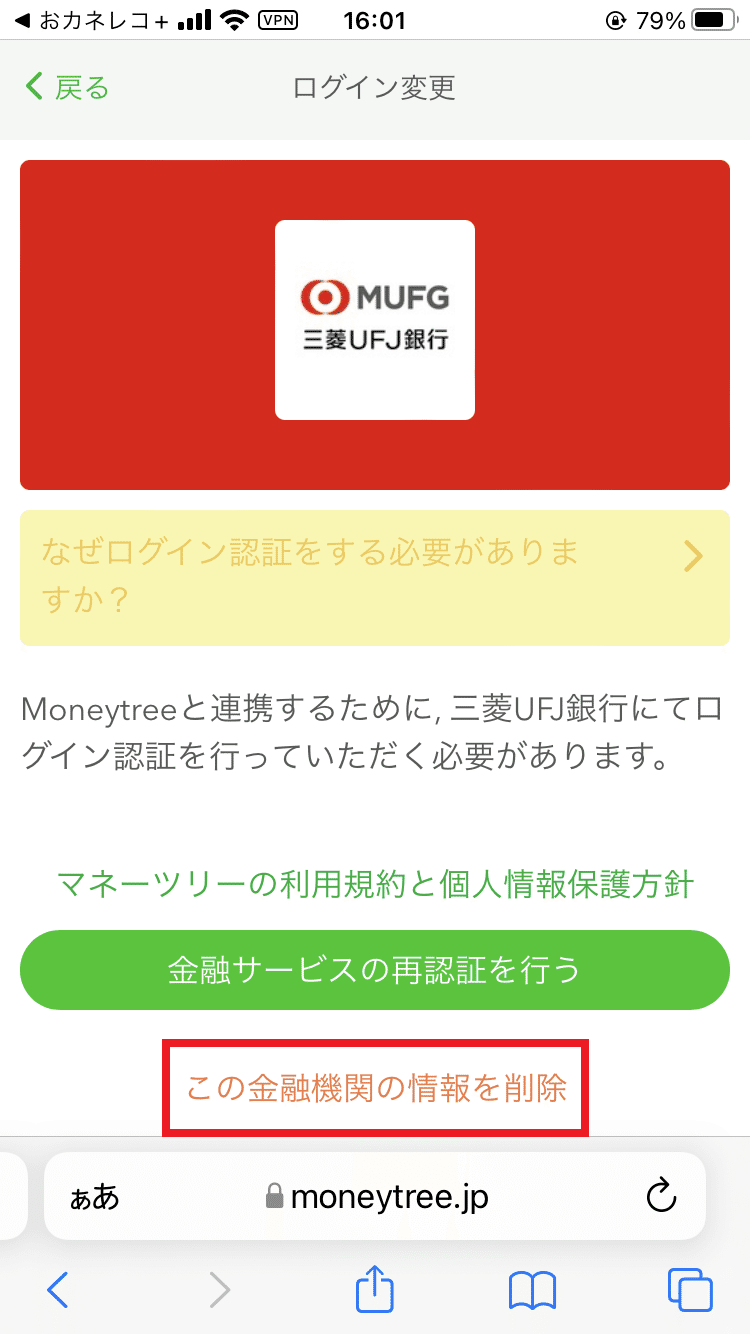
12.「OK」を押します。

13.削除完了後、「+金融機関を追加」を押します。連携する金融機関名を選択し、各金融機関の手順に沿って連携の設定を行います。

14.金融機関が追加されますと下記のような画面が表示されます。金融機関名の下に更新日が表示されましたら、画面上部の「連携する」ボタンを押します。

15.再度、「連携を許可しますか?」の画面が表示されます。「許可する」を押します。

16.「連携完了です」の画面が表示されましたら「OK」を押します。

17.「Moneytreeが接続されました」という画面が表示されましたら、「子の家計簿に連携する」を押します。
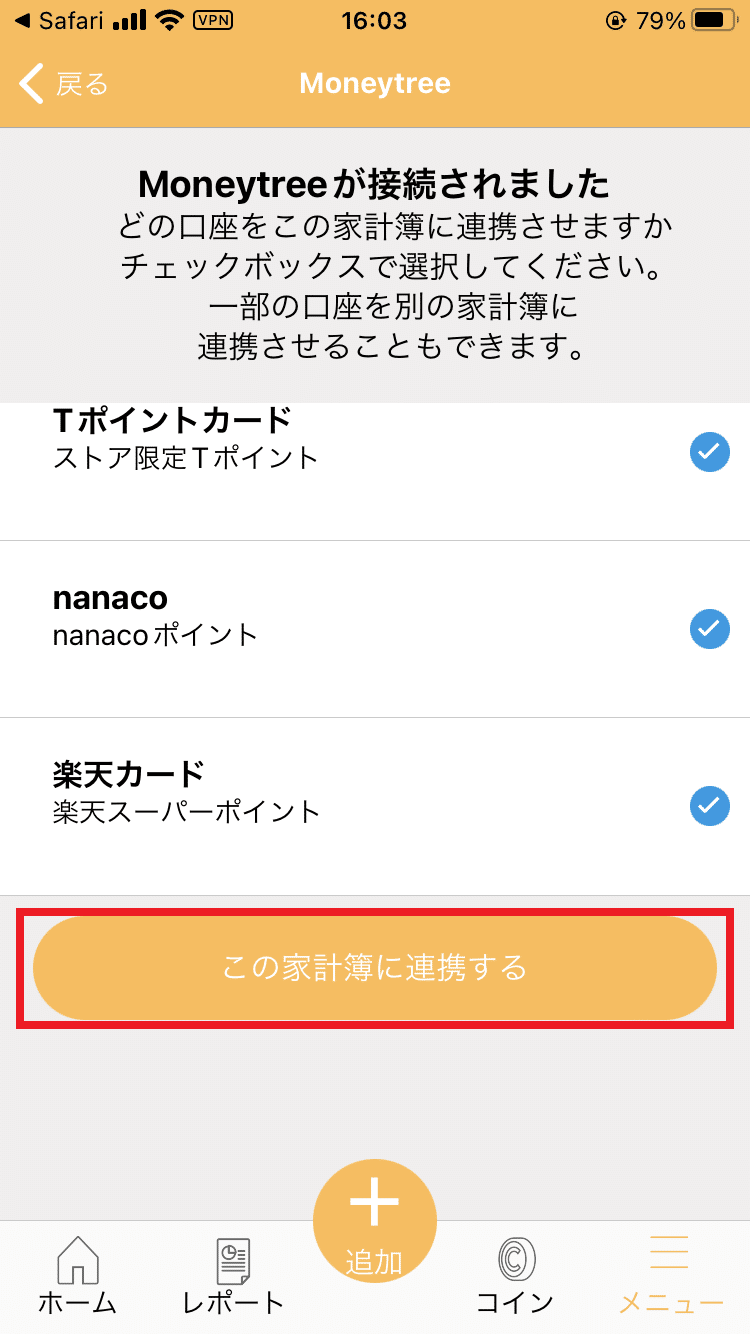
18.銀行の取引記録画面に戻り、「認証情報に誤りがあります」という表示が更新されるかどうかをご確認ください。
※金融機関の利用情報(データ)が更新されているかもご確認ください。
この記事が気に入ったらサポートをしてみませんか?
